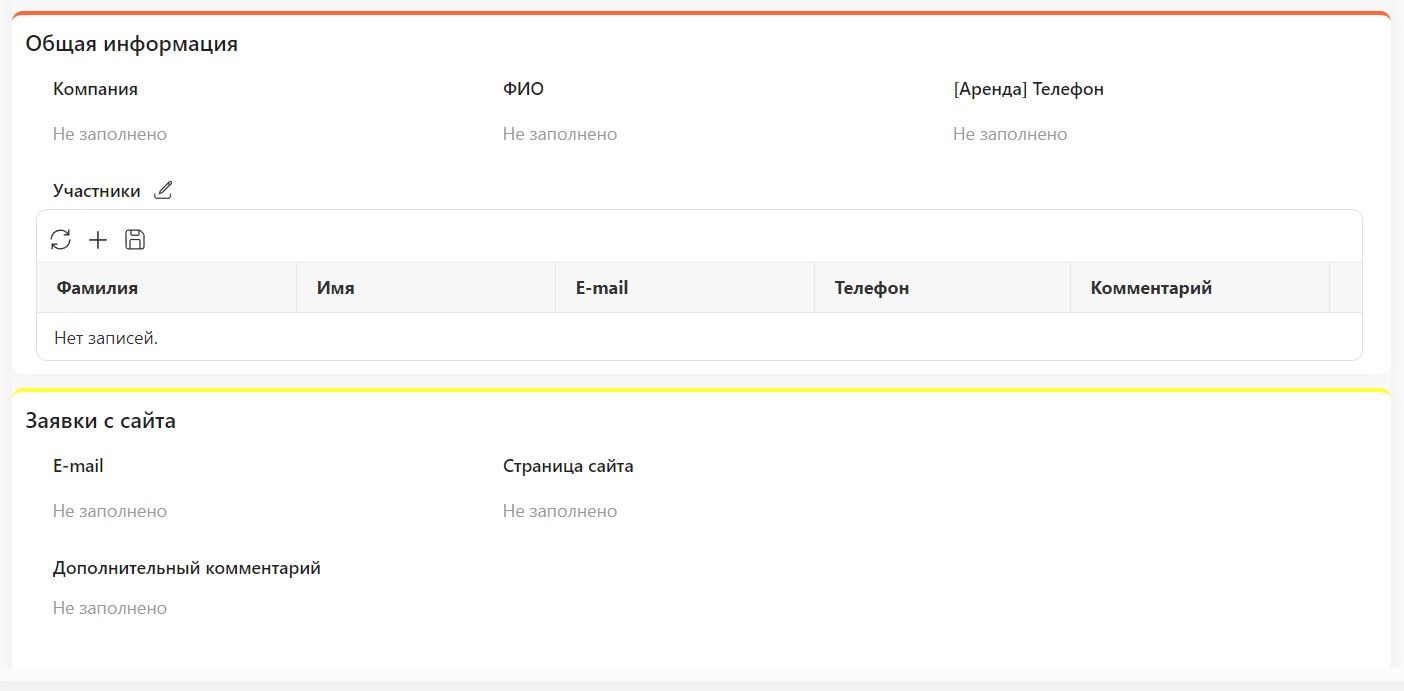Для удобство работы с карточкой ДП на ней могут быть распределены по смысловым блокам — например, блок финансовых показателей, блок контактных данных. Такие блоки можно сделать сворачивающимися, чтобы пользователь мог временно свернуть блоки, с которыми он сейчас не работает, и развернуть только нужный блок. Для блока может быть назначен свой цвет фона, что позволит выделить его на карточке задачи.
В настройках ДП категории можно указать блок, к которому относится данный ДП. Не все ДП должны принадлежать какому-то блоку.
Доп. параметры, настроенные в категории, в карточке задачи могут объединяться в блоки. Блоки настраиваются на странице Блоки ДП.

Блоки ДП
Для каждого блока отображается значок мультиязычности.
Добавление блока
Чтобы добавить новый блок, нажмите кнопку Создать, расположенную над таблицей.
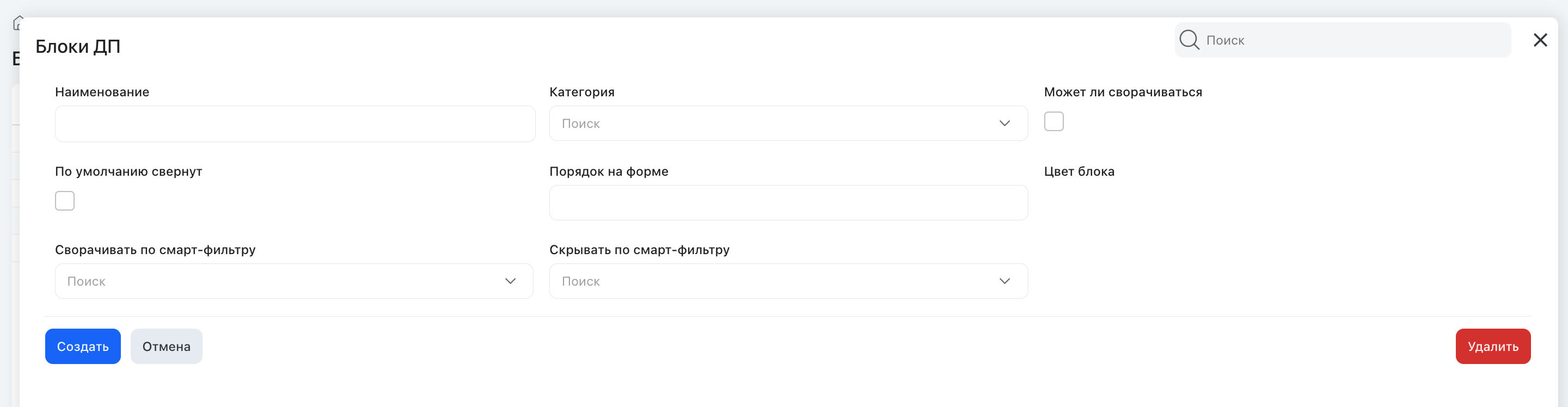
Создание нового блока доп. параметров
Параметр |
Описание |
|
|---|---|---|
Наименование |
Имя, которое будет отображаться на карточке задачи |
|
Категория |
Категория, в которой настраивается блок ДП |
|
Может ли сворачиваться |
Если настройка активна, то в пользовательском режиме рядом с названием блока будет отображаться иконка раскрытия. В раскрытом виде отображается название и содержимое блока, в свернутом — только название. |
|
По умолчанию свернут |
Если настройка активна, то при открытии карточки задачи блок будет всегда отображаться в свернутом виде. Возможность сворачивать блок позволяет экономить место и не загромождать карточку задачи, при этом дополнительная информация остается легко доступна пользователям |
|
Порядок на форме |
Порядок расположения блока ДП в карточке задачи. В поле указывается, где именно блок ДП будет располагаться в карточке задачи относительно других блоков ДП и блоков "Используется". Очередность расположения ДП внутри блоков соответствует порядку, в котором они отображаются в настройках ДП.
|
|
Цвет блока |
Цветовое обозначение блока в виде полосы в верхней части |
|
Сворачивать по смарт-фильтру |
По клику на иконку открывается окно для выбора смарт-фильтра. Если смарт-фильтр выбран и возвращает true, блок отображается свернутым, если false — раскрытым. С помощью смарт-фильтра можно управлять отображением блока в зависимости от статуса задачи, значений ДП и пр.
|
|
Скрывать по смарт-фильтру |
По клику на иконку открывается окно для выбора смарт-фильтра. Если смарт-фильтр выбран и возвращает true, блок будет скрыт со всеми входящими в него ДП. С помощью смарт-фильтра можно управлять видимостью блока в зависимости от статуса задачи, значений ДП и пр.
|
Редактирование и удаление блока
Настройки созданного ранее блока можно изменить, нажав на соответствующую строку в таблице
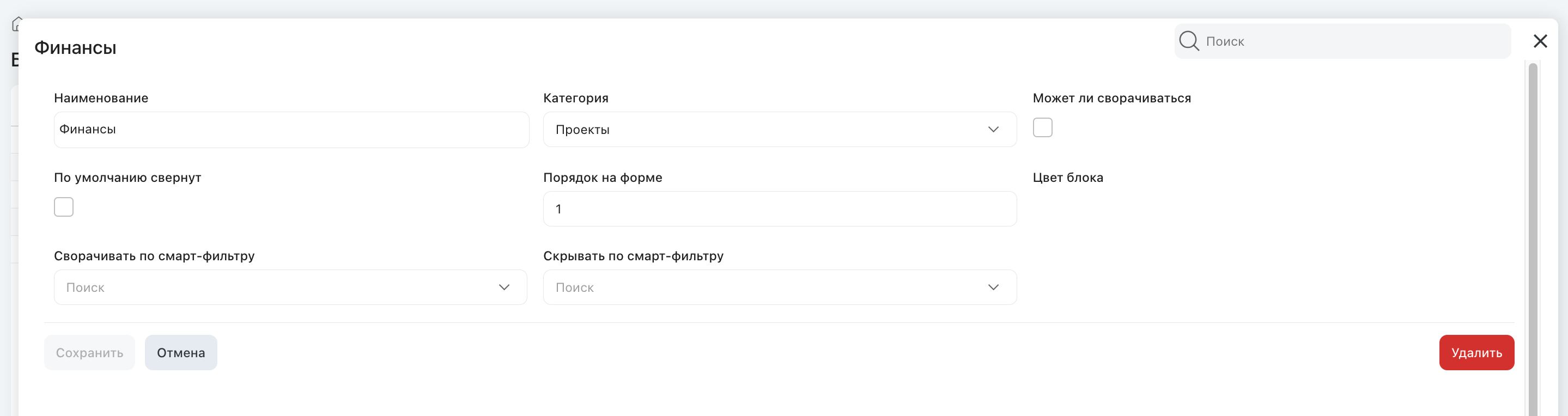
Форма редактирования блока
Распределение ДП по блокам выполняется на вкладке Доп. параметры.
Для удаления ненужного блока нажмите на кнопку Удалить на форме редактирования или выберите соответствующий пункт в контекстном меню строки в таблице.
|
|---|